Depois de baixar alguns arquivos MKV em seu MacBook, deve ser difícil reproduzir os vídeos em seus smartphones. Claro, você pode converter MKV para MP4 no Mac com a faixa de áudio desejada, legenda e qualidade original. O artigo compartilha 4 conversores MKV para MP4 eficientes para Mac para transcodificar os arquivos MKV com facilidade. Basta saber mais sobre o processo detalhado e escolher o desejado.

- Parte 1: o método mais eficiente para converter MKV em MP4 no Mac
- Parte 2: Como converter MKV para MP4 no Mac Online com facilidade
- Parte 3: Como converter MKV para MP4 no Mac com HandBrake
- Parte 4: Como converter MKV para MP4 no Mac por meio do VLC Media Player
- Parte 5: Perguntas frequentes sobre como converter MKV para MP4 no Mac
Parte 1: o método mais eficiente para converter MKV em MP4 no Mac
Se você quiser escolher a trilha de áudio e legenda desejadas, ajuste as configurações de vídeo ou até mesmo edite os arquivos MKV, Apeaksoft Video Converter Ultimate é o conversor MKV para MP4 desejado para Mac. Além disso, você também pode aprimorar os vídeos com 4 métodos diferentes e criar filtros 3D com facilidade.
1. Converta MKV para MP4, AVI, MKV e mais outros arquivos com qualidade original.
2. Ajuste o codec de vídeo, taxa de quadros, taxa de bits, taxa de amostragem, codec de áudio, etc.
3. Escolha a legenda desejada, trilha de áudio e até mesmo o videoclipe desejado.
4. Aprimore a qualidade do vídeo, a resolução superior, remova o ruído e muito mais.
Passo 1Baixe e instale o conversor MKV para MP4 para Mac, você pode iniciar o programa e clicar no botão Adicionar Arquivo para importar o arquivo MKV para o programa. Claro, você também pode arrastar e soltar vários vídeos MKV para um processo em lote.

Passo 2Vou ao Perfil menu e escolha a opção MP4 como formato de saída. Você também pode escolher um arquivo MP4 4K ou até mesmo um dispositivo. Em seguida, clique no Configurações opção para ajustar a taxa de quadros, taxa de bits, taxa de amostragem, codec de áudio e mais outros.

Passo 3Quando precisar melhorar a qualidade do vídeo original, você pode ir para o Engrandecer opção para aumentar a resolução, otimizar o brilho e contraste, remover o ruído do vídeo e reduzir a vibração do vídeo. Claro, você também pode cortar a parte desejada do aparar opção.
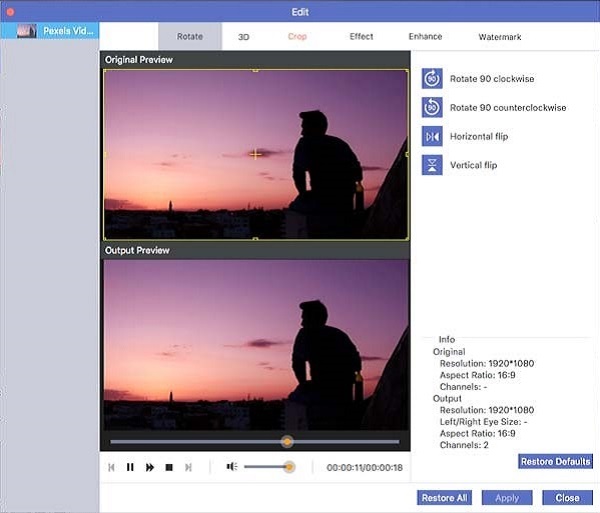
Passo 4Depois disso, você pode escolher a pasta de destino para o arquivo de saída. Então você pode visualizar o vídeo de saída antes de clicar no Converter botão para converter MKV para MP4 no seu MacBook. Agora, você pode compartilhar o MP4 em sites de mídia social.
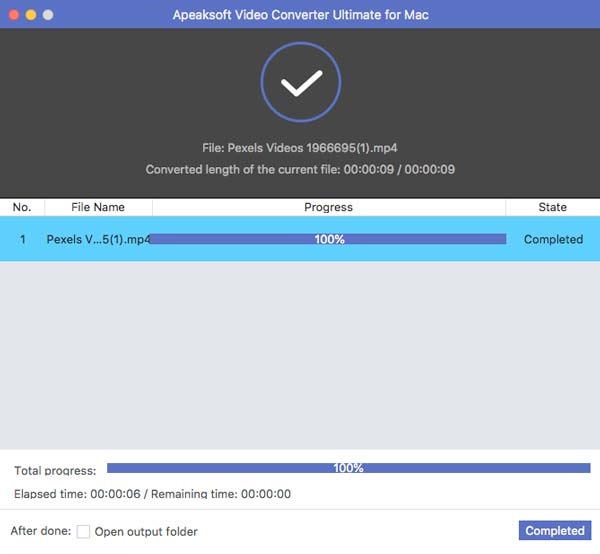
Parte 2: Como converter MKV para MP4 no Mac Online com facilidade
Quando você deseja converter MKV para MP4 no Mac sem software extra, o Conversor de vídeo online é sempre a melhor escolha. Ele permite que você ajuste a taxa de quadros, taxa de bits, resolução e muito mais. Além disso, você também pode converter vídeos em GIF conectados.
Passo 1Vá para o conversor online de MKV para MP4 online, você pode clicar no Adicionar arquivos para converter para importar os arquivos MKV do seu computador. Você também pode clicar no Adicionar Arquivo botão para obter mais arquivos.
Passo 2Selecione MP4 como formato de saída para converter MKV em MP4 no Mac. Então você pode clicar no Acessorios ícone para ajustar a resolução de vídeo, codificador de vídeo, taxa de quadros, taxa de bits de vídeo e mais outras configurações.
Passo 3Quando estiver satisfeito com o arquivo MP4, você pode clicar no Converter botão para converter MKV para MP4 no Mac. Leva apenas um curto período de tempo para converter o arquivo dentro de um curto período.

Parte 3: Como converter MKV para MP4 no Mac com HandBrake
O HandBrake é outro conversor popular de MKV para MP4 para Mac, que permite converter os vídeos com alta velocidade e boa qualidade de vídeo. Possui opções de personalização para ajustar a taxa de bits, resolução, codec de vídeo, adicionar as legendas e muito mais.
Passo 1Depois de fazer o download do conversor de MKV para MP4 de código aberto para Mac, você pode iniciar o programa e clicar no fonte cardápio. Então você pode escolher o Abrir Arquivo para carregar o arquivo MKV.
Passo 2Quando precisar converter o vídeo para o YouTube, você pode verificar o Web otimizado opção e ajustar as diferentes configurações, como o codec de vídeo, FPS e mais outros de acordo.
Passo 3Depois disso, você pode selecionar a pasta de destino para o formato de saída. Então você pode clicar no Início na barra superior para começar a converter MKV em MP4 no seu MacBook.
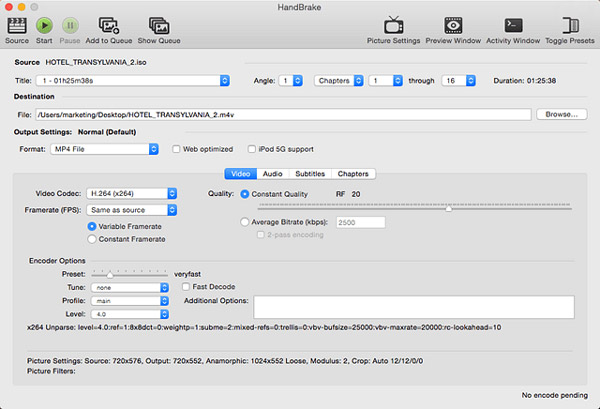
Parte 4: Como converter MKV para MP4 no Mac por meio do VLC Media Player
Claro, você também pode tirar proveito do VLC Media Player, que é um conversor de MKV para MP4 gratuito disponível para Windows e Mac. Se você só precisa converter alguns arquivos MKV simples sem configurações avançadas, essa deve ser sempre a escolha inicial.
Passo 1Inicie o VLC Media Player em seu Mac e escolha o Envie o menu e escolha o Converter / transmitir opção para importar o arquivo MKV. Em seguida, você pode visualizar o vídeo dentro do programa.
Passo 2Depois disso, você pode clicar na opção Abrir mídia para carregar o arquivo MKV no programa. Escolha o perfil desejado, como o Vídeo - H.264 + MP3 (MP4) como o formato de saída.
Passo 3Além disso, você também pode clicar no Personalizar opção para ajustar os parâmetros de vídeo, como taxa de quadros e mais outros. Então você pode clicar no Salvar como arquivo botão para converter MKV para MP4 no Mac.
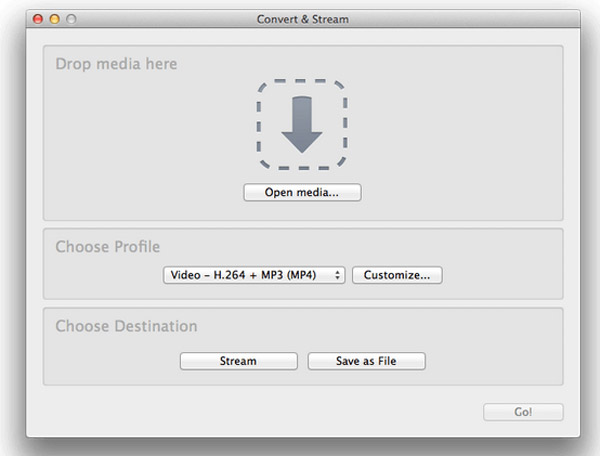
Parte 5: Perguntas frequentes sobre como converter MKV para MP4 no Mac
1. Quais são as diferenças entre MKV e MP4?
Os formatos MKV e MP4 são formatos de vídeo populares. Em comparação com os arquivos MKV, o MP4 usa o algoritmo de compactação com perdas muito menor em tamanho de vídeo, mas melhor em compatibilidade. Quando você precisar usar os filmes MKV para mais dispositivos, você deve converter MKV para MP4 no MacBook.
2. Como preservar a qualidade do vídeo original para converter MKV para MP4 no Mac?
Se você não quiser compactar arquivos MKV e precisa preservar a qualidade do vídeo original, você deve manter o codec de vídeo original do arquivo MKV durante a conversão. É por isso que você deve escolher o conversor profissional de MKV para MP4 para Mac para transcodificar os arquivos MKV de acordo com sua necessidade.
3. Qual é a melhor opção para converter MKV em MP4 no Mac para o YouTube?
Quanto à conversão de arquivos MKV para arquivos MP4 do YouTube, você pode ter certeza de que os vídeos têm até 20 GB limitados a 15 minutos. O codec de áudio no formato MP3 ou AAC é o preferido. Você pode escolher a resolução como 640 x 480 (4: 3) ou 1280 x 720 (16: 9) com facilidade.
Conclusão
Quando precisar converter MKV em MP4 no Mac, você pode aprender mais sobre os 4 métodos eficientes do artigo. Como o MKV contém legendas e trilhas de áudio, você sempre pode obter o vídeo desejado com facilidade. Basta escolher o método desejado para converte MKV para MP4 do artigo.



 iPhone Data Recovery
iPhone Data Recovery Recuperação do Sistema iOS
Recuperação do Sistema iOS Backup e restauração de dados do iOS
Backup e restauração de dados do iOS gravador de tela iOS
gravador de tela iOS MobieTrans
MobieTrans transferência do iPhone
transferência do iPhone Borracha do iPhone
Borracha do iPhone Transferência do WhatsApp
Transferência do WhatsApp Desbloqueador iOS
Desbloqueador iOS Conversor HEIC gratuito
Conversor HEIC gratuito Trocador de localização do iPhone
Trocador de localização do iPhone Data Recovery Android
Data Recovery Android Extração de dados quebrados do Android
Extração de dados quebrados do Android Backup e restauração de dados do Android
Backup e restauração de dados do Android Transferência telefônica
Transferência telefônica Recuperação de dados
Recuperação de dados Blu-ray
Blu-ray Mac limpador
Mac limpador Criador de DVD
Criador de DVD PDF Converter Ultimate
PDF Converter Ultimate Windows Password Reset
Windows Password Reset Espelho do telefone
Espelho do telefone Video Converter Ultimate
Video Converter Ultimate editor de vídeo
editor de vídeo Screen Recorder
Screen Recorder PPT to Video Converter
PPT to Video Converter Slideshow Maker
Slideshow Maker Free Video Converter
Free Video Converter Gravador de tela grátis
Gravador de tela grátis Conversor HEIC gratuito
Conversor HEIC gratuito Compressor de vídeo grátis
Compressor de vídeo grátis Compressor de PDF grátis
Compressor de PDF grátis Free Audio Converter
Free Audio Converter Gravador de Áudio Gratuito
Gravador de Áudio Gratuito Free Video Joiner
Free Video Joiner Compressor de imagem grátis
Compressor de imagem grátis Apagador de fundo grátis
Apagador de fundo grátis Upscaler de imagem gratuito
Upscaler de imagem gratuito Removedor de marca d'água grátis
Removedor de marca d'água grátis Bloqueio de tela do iPhone
Bloqueio de tela do iPhone Puzzle Game Cube
Puzzle Game Cube





